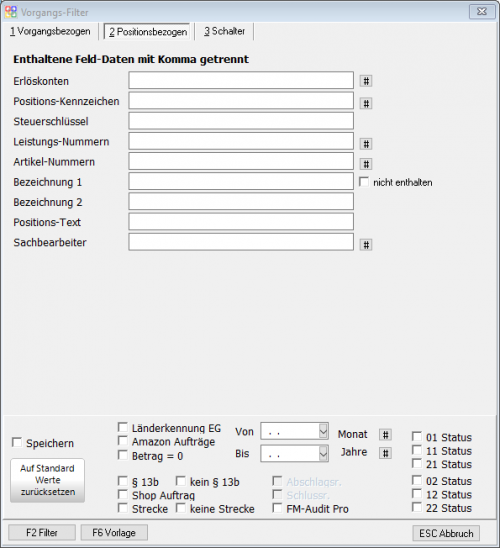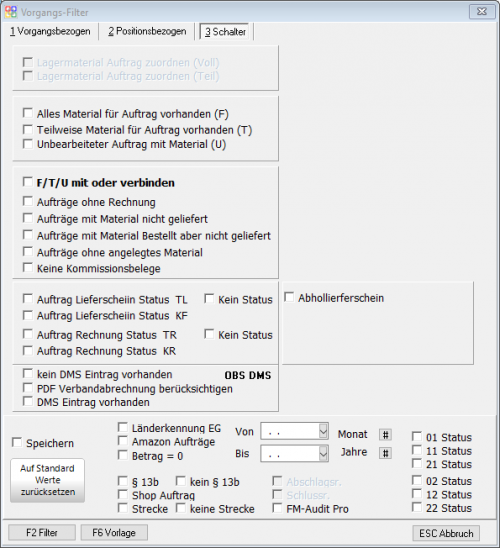OBS/Listen/Vorgangs-Filter
Vorgangs-Filter
In allen Vorgangslisten kann mit F2 der Vorgangs-Filter aktiviert werden. Über diesen können auf die aktuelle Liste spezifische Selektionskriterien angewendet werden. Hierzu können Sie beliebige Einstellungen auswählen und diese mit F2 aktivieren.
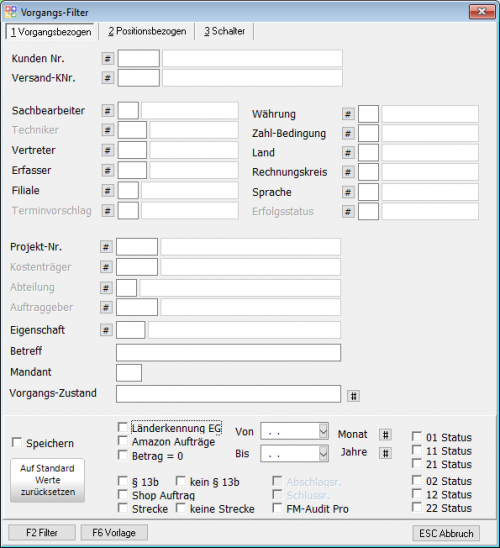
Allgemeine Funktionen
Die 3 Reiter des Vorgangs-Filters
Die Funktionen des Vorgangs-Filters werden auf 3 Registerkarten aufgeteilt:
| Registerkarte | Beschreibung |
|---|---|
| 1 Vorgangsbezogen | zeigt Selektionskriterien, die sich auf den Vorgang selbst beziehen, also Informationen, die auch in der Eingabemaske eingetragen werden. |
| 2 Positionsbezogen | zeigt die Selektionskriterien, die such auf die Positionen eines Vorganges beziehen. |
| 3 Schalter | enthält erweiterte Selektionskriterien, die sich z.B. auf das Material eines Vorgans beziehen, oder auf die DMS-Dokumente |
Die Registerkarten beziehen sich nur auf den oberen Teil der Maske. Der Untere Bereich wird immer angezeigt.
Einstellungen speichern
Wenn Sie Selektionskriterien ausgewählt haben, können Sie diese als Standardwerte speichern, indem Sie vor der Aktivierung des Filters ein Häkchen bei ![]() setzen. Hierdurch bleibt der Filter für die Liste immer aktiviert. Über Auf Standard Werte zurücksetzen können Sie den Filter jederzeit wieder deaktivieren.
setzen. Hierdurch bleibt der Filter für die Liste immer aktiviert. Über Auf Standard Werte zurücksetzen können Sie den Filter jederzeit wieder deaktivieren.
Es gibt zudem die Möglichkeit verschiedene Filtervorlagen zu erstellen. Hierzu können Sie über F6 das Vorlagen Menü öffnen. Mit Speichern können Sie die aktuellen Suchkriterien unter einem beliebigen Namen abspeichern, um diese anschließend mit der Laden jederzeit schnell aufrufen können.
Registerkarte: 1 Vorgangsbezogen
| Feld | Beschreibung |
|---|---|
| Kunden-Nr. | |
| Versand-KNr. | |
| Sachbearbeiter | |
| Techniker | |
| Vertreter | |
| Erfasser | |
| Filiale | |
| Terminvorschlag | |
| Währung | |
| Zahl-Bedingung | |
| Land | |
| Rechnungskreis | |
| Sprache | |
| Erfolgsstatus | |
| Projektnummer | |
| Kostenträger | |
| Abteilung | |
| Auftraggeber | |
| Eigenschaft | |
| Betreff | |
| Mandant | |
| Vorgangs-Zusatnd |
Registerkarte: 2 Positionsbezogen
| Feld | Beschreibung |
|---|---|
| Erlöskonten | |
| Positions-Kennzeichen | |
| Steuerschlüssel | |
| Leistungs-Nummern | |
| Artikel-nummern | |
| Bezeichnung 1 | |
| Bezeichnung 2 | |
| Positions-text | |
| Sachbearbeiter |
Registerkarte: 3 Schalter
| Feld | Beschreibung |
|---|---|
| Lagermaterial Auftrag zuordnen (Voll) | |
| Lagermaterial Auftrag zuordnen (Teil) | |
| Alles Material für Auftrag vorhanden (F) | |
| Teilweise Material für Auftrag vorhanden (T) | |
| Unbearbeiteter Auftrag mit Material (U) | |
| F/T/U mit oder verbinden | |
| Aufträge ohne Rechnung | |
| Aufträge mit Material nicht geliefert | |
| Aufträge mit Material bestellt aber nicht geliefert | |
| Aufträge ohne angelegtes Material | |
| Keine Kommissionsbelege | |
| Auftrag Lieferschein Status TL | |
| Auftrag Lieferschein Status KF | |
| Auftrag Rechnung Status TR | |
| Auftrag Rechnung Status KR | |
OBS DMS
Der Bereich für die DMS Suchkriterien wird nur angezeigt, wenn das DMS-Modul aktiviert ist.
Es Werden maximal 500 Datensätze der Ergebnismenge berücksichtigt. Also 500 von nicht gefundenen Einkäufen/Einkaufslieferscheinen. Bei Einkauf und Einkaufslieferscheinen wird der PDF Schalter berücksichtigt. (Verbandsabrechnung PDF vorhanden)
Der DMS Eintrag vorhanden Schalter negiert den Kein DMS Eintrag vorhanden.
Also wenn 500 Vorgänge keine DMS Verknüpfung haben werden diese nicht angezeigt.
Unten in der Info-Anzeige der Liste bekommt man immer den Zusatz der gefundenen DMS Einträge in (xxx) angezeigt. Beim Filter auf Vorjahren muss die Sortierung gewechselt werden, wenn der Jahres-Filter aktiv ist, oder es muss die Ziffer für das Jahr in der Liste eingeben.
Unteren Checkboxen
Der untere Teil des Vorgangs-Filters bleibt bei allen Registern gleich und
| Feld | Beschreibung |
|---|---|
| Speichern | |
| Auf Standard Werte zurücksetzen |
|
| Länderkennung EG | |
| Amazon Aufträge | |
| Betrag = 0 | |
| § 13b | |
| Shop Autrag | |
| Strecke | |
| keine Strecke | |
| Von u. Bis | Tragen Sie hier den Zeitraum ein, im welchen die Vorgänge sich befinden müssen. |
| Monat | Mit dieser Option können Sie einen Monat auswählen. Nach Ihrer Auswahl werden die Felder Von mit dem Anfang des ausgewählten Monats und Bis mit dem Ende des ausgewählten Monats überschrieben. |
| Jahr | Mit dieser Option können Sie einen Jahr Auswählen. Nach Ihrer Auswahl werden die Felder Von und Bis mit dem ausgewählten Jahr überschrieben. Tag und Monat bleibt gleich. |
| Abschlagsr. | |
| Schlussr. | |
| FM-Audit Pro | |
| Status |